Голям акцент беше върху Pixel 6 и огромните му надстройки на камерата спрямо предишни итерации. Въпреки това, има много повече неща, които се случват извън неговата подобрена камера, тъй като Google представи една от тях най-добрите телефони с Android. Благодарение на мощността, предлагана от новото Google Tensor чип, компанията въведе невероятни функции като Live Translate и много други. Това включва изцяло новата функционалност за гласово въвеждане на Google Assistant, която се дразни още от Google I/O 2019. С Pixel 6 (и 6 Pro), комбиниран с Tensor, вече можем да използваме Assistant, за да изпращаме съобщения и дори да включваме емоджи.
Как да включите гласовото въвеждане на Асистент
Преди да започнете да вмъквате емоджи с гласа си с Google Асистент, първо трябва да сте оборудвани с Pixel 6 или Pixel 6 Pro. Не е ясно дали тази функция е строго ограничена до чипа Tensor или Google ще я пусне на повече устройства в бъдеще. Въпреки това, Pixel 6 е единственият телефон с Android, който включва тази функция за момента.
При условие, че притежавате някое от най-новите устройства на Google, първо трябва да се уверите, че гласовото въвеждане на Асистент е включено. Това трябва да е активирано по подразбиране, но за да сте сигурни, че можете да продължите, ето как можете да включите гласовото въвеждане на Асистент.
- Отвори приложението Messages на вашия Pixel 6.
- Докоснете полето за въвеждане на текст, за да разкриете клавиатурата.
-
В лентата с инструменти на клавиатурата докоснете Предавка икона.
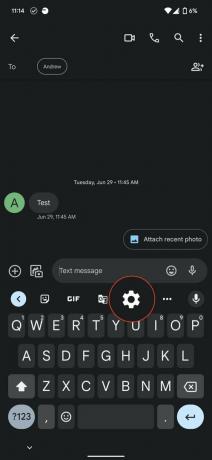
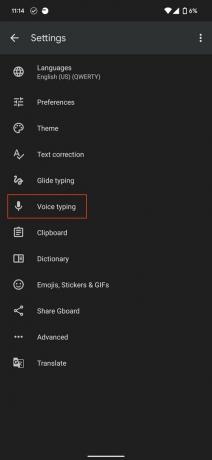
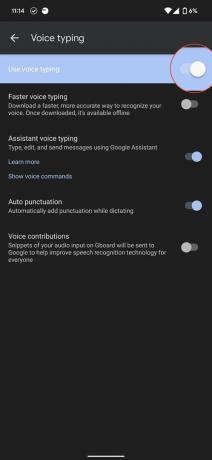 Източник: Android Central
Източник: Android Central - От списъка докоснете Въвеждане на глас.
- В горната част на страницата обърнете Асистент за гласово въвеждане На.
Как да вмъкнете емоджи с гласа си
С активирано гласово въвеждане на Асистент вече можете да разчитате на Google Асистент да диктува вашите текстови съобщения. Това включва добавяне на пунктуация, премахване на думи и изречения, изпращане на съобщението и дори предоставяне на възможност да вмъквате емоджи с гласа си.
- Отвори приложението, което искате да използвате за вмъкване на емоджи.
- Докоснете в поле за въвеждане на текст за да разкриете клавиатурата.
-
В лентата с инструменти на клавиатурата докоснете икона на микрофон. Можете също така просто да кажете „Hey Google, type“.
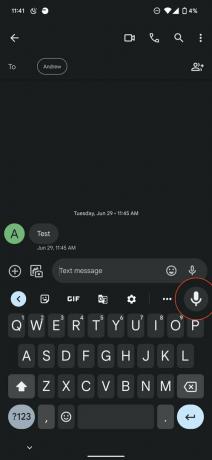
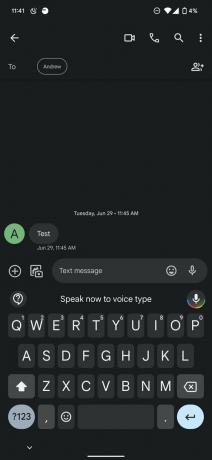
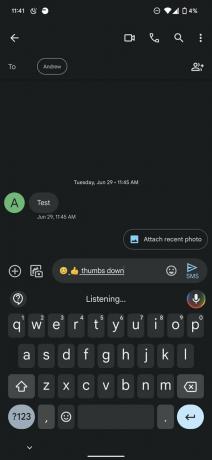 Източник: Android Central
Източник: Android Central - Казвам името на емоджито на глас.
- Казвам "Спри се", когато приключите с вмъкването на емоджи.
Ако случайно знаете правилното описание за емоджита, които искате да използвате, Pixel 6 и Assistant не би трябвало да имат проблеми. Единствените потенциални проблеми могат да възникнат, ако търсите едно от по-неизвестните емоджита и не знаете името на върха на главата си. Въпреки това, ето няколко примера за емоджи, които можете да вмъкнете в композицията на вашето съобщение.
- „Лол емоджи“ – 😂
- „Стискам палци емоджи“ – 👍
- „Емоджи с щастливо лице“ – 😊
- „Сърдечни емоджи“ – ❤️
- „Целуващи емоджи“ – 😘
- „Усмихвайки се със зъби емоджи“ – 😁
- „Сърдечни очи емоджи“ – 😍
- „Емоджи с влюбено лице“ – 🥰
- „Благодаря ви емоджи“ – 🙏
Тези, които искат да се запознаят с повече емоджита, отколкото просто да дадат на някого палец нагоре, може да искат да проверят Емоджипедия. Уебсайтът улеснява търсенето на емоджи, за да можете да разберете какво точно бихте искали да използвате.
Нашият най-добър избор на оборудване
Андрю Мирик
Андрю Мирик е писател на свободна практика в Android Central. Той обича всичко, свързано с технологиите, включително таблети, смартфони и всичко между тях. Може би любимото му минало време е събирането на различни слушалки, дори ако всички се озоват в едно чекмедже.
